电脑启动出现windows错误恢复怎么办|Windows错误恢复解决方法
时间:2020-11-04阅读量:作者:大白菜
为什么电脑在开机时会出现windows错误恢复的提示呢,因为我们在使用电脑的过程当中,可能是由于非正常关机,导致了系统文件的损坏
为什么电脑在开机时会出现windows错误恢复的提示呢,因为我们在使用电脑的过程当中,可能是由于非正常关机,导致了系统文件的损坏,从而在电脑启动时出现了这个错误的提示信息,对于这个问题,我们可以通过计算机属性设置来解决,马上跟大家讲解电脑启动出现windows错误恢复该怎么办。
Windows错误恢复解决方法一
1、我们在电脑属性设置中作调整,关闭windows错误恢复提示信息。首先右击“此电脑”,选择属性。
2、在弹出的界面中,点击“高级系统设置”。
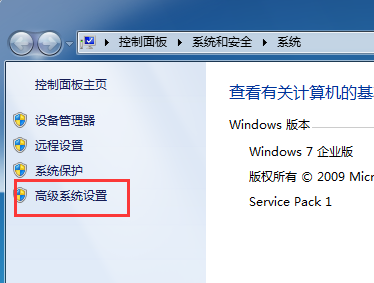
3、进入到系统属性窗口,在高级菜单下,点击启动和故障恢复的“设置”按钮。
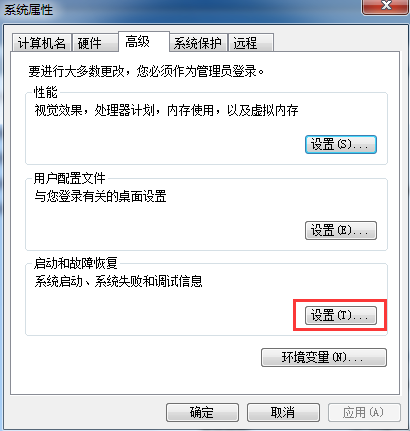
4、最后勾选“在需要时显示恢复选项的时间”,选择时间的长度,点击“确定”。那么,当我们再次启动电脑时,就不会出现错误恢复的提示了。
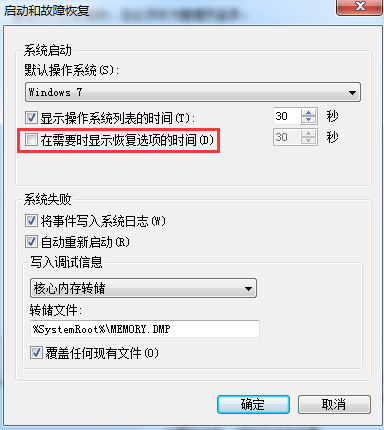
Windows错误恢复解决方法二
1、 使用系统还原方法,将系统还原到较早时间。首先启动电脑,在出现开机画面时反复按“f8”键,系统将显示windows启动屏幕,使用上下方向键移动到 “带命令提示符的安全模式”选项中回车进入。
PS:如果错误信息再次出现,则跳至下一步,执行系统恢复。
2、 进入到桌面后,按下win+R组合键,打开运行窗口,输入cmd回车 。
3、在打开的命令提示符运行窗口中,输入“cdwindowssystem32 estore”命令,按下回车键。
4、 接下来再次输入“rstrui”命令,一键回车,如图所示:
5、 此时系统将打开“系统还原”程序,按照提示操作,将电脑还原到出错之前的时间即可。
以上是跟小伙伴们分享的电脑启动出现windows错误恢复怎么办|Windows错误恢复解决方法,小编一共介绍了两个最简单的方法,如果有用户遇到电脑在开机时出现windows错误恢复的提示信息时,可以根据这篇教程,尝试着去解决问题。